Les 15 meilleurs enregistreurs d'écran gratuits sur ordinateur et mobile
Il y a de nombreuses raisons pour lesquelles vous avez besoin d'un enregistreur d'écran, par exemple capturer votre gameplay pour le partager sur Twitch, créer un didacticiel vidéo pour attirer l'attention de vos étudiants, présenter des procédures pour les logiciels ou les applications mobiles.
Selon nos recherches, le coût est toujours l'élément le plus important lors du choix des enregistreurs d'écran. La bonne nouvelle est qu'il existe des enregistreurs d'écran gratuits sur le marché. Avec eux, vous pouvez enregistrer votre écran sans payer un centime. Cet article identifiera une liste supérieure ci-dessous.


Partie 1: Top 10 des enregistreurs d'écran gratuits pour PC et Mac
Top 1: Vidmore Enregistreur d'Écran Gratuit en Ligne
Vous voulez enregistrer l'écran mais vous n'aimez pas installer de logiciel ? Vidmore Enregistreur d'Écran Gratuit en Ligne peut répondre à tous vos besoins. En tant qu'enregistreur d'écran gratuit, il ne vous oblige pas à installer de logiciel sur votre disque dur.
Avantages
- Gratuit.
- Enregistrer en plein écran ou une région personnalisée en ligne.
- Prise en charge de la capture par webcam et microphone.
- Aucun filigrane ou limite de longueur.
- Disponible pour tous les principaux navigateurs.
Les inconvénients
- Il n'offre pas de montage vidéo.
- Le format de sortie est limité.
Comment enregistrer l'écran gratuitement
Étape 1: Lorsque vous devez enregistrer l'écran, ouvrez un navigateur et visitez https://www.vidmore.fr/free-online-screen-recorder/. Appuyez sur Lancer Enregistreur Gratuit pour télécharger le lanceur.
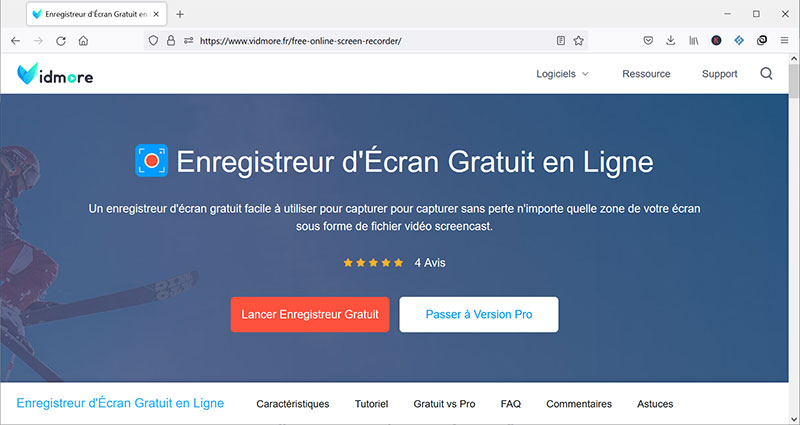
Étape 2: Cliquez sur Zone d'enregistrement et définissez la région d'enregistrement. Activez le Haut-parleur et réglez le volume. Si vous souhaitez ajouter vos réactions à l'enregistrement d'écran, activez Caméra et Microphone; sinon, désactivez-les.
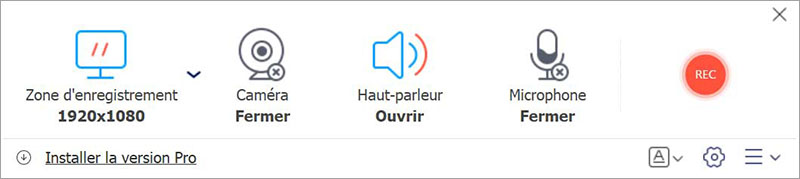
Étape 3: Appuyez sur REC pour démarrer l'enregistrement d'écran. Lorsque l'enregistrement d'écran est terminé, cliquez sur Arrêter et téléchargez-le sur votre disque dur.
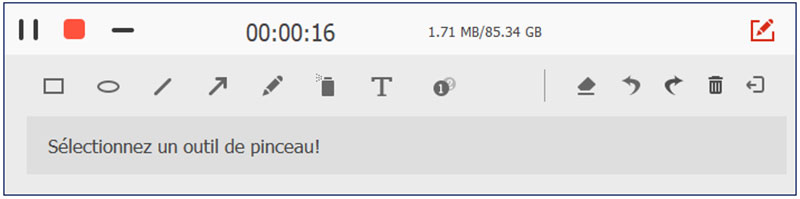
Top 2: OBS Studio
OBS est une application de diffusion open source ainsi qu'un enregistreur d'écran gratuit. Vous pouvez trouver des fonctionnalités de base dans OBS similaires aux logiciels payants. De plus, il fonctionne bien sur divers d'ordinateurs et d'ordinateurs portables.
Avantages
- Compatible avec PC, Mac et Linux.
- Inclure de nombreuses options personnalisées.
- Diffuser l'écran sur Twitch.
- Enregistrer plusieurs sources, y compris l'écran.
Les inconvénients
- Il n'a pas d'éditeur vidéo.
- Il ne peut sauvegarder que des enregistrements en MP4 et FLV.
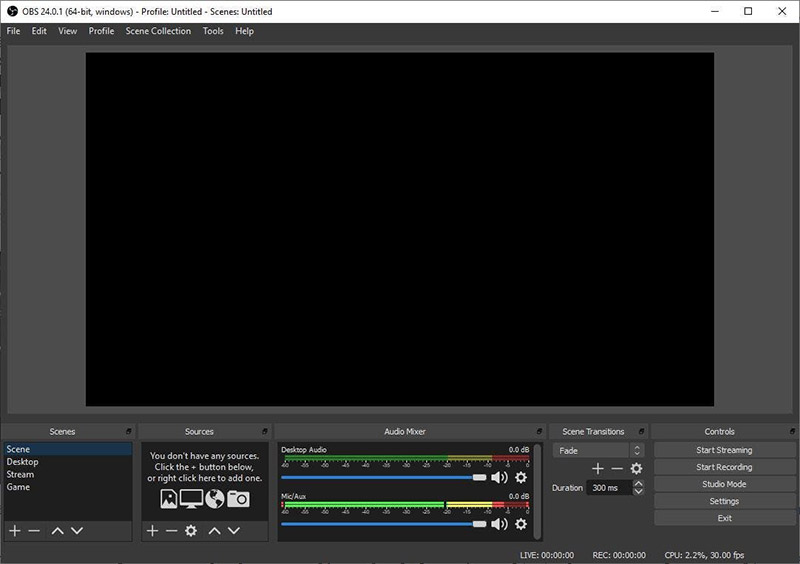
Ici, vous aimerez peut-être - Les 5 meilleures alternatives à OBS pour enregistrer l'écran de l'ordinateur
Top 3: QuickTime
Il est bien connu que QuickTime est le lecteur multimédia préinstallé sur macOS. Il vous permet de lire les formats de fichiers vidéo les plus populaires. En outre, il offre également une fonction d'enregistrement d'écran gratuite. Si vous utilisez un Mac, c'est une option simple.
Avantages
- Enregistrer l'écran sur Mac et iPhone.
- Facile à utiliser et aucune exigence d'installation.
- Lire la vidéo après l'enregistrement d'écran.
Les inconvénients
- Il ne peut sauvegarder les enregistrements qu'en MOV.
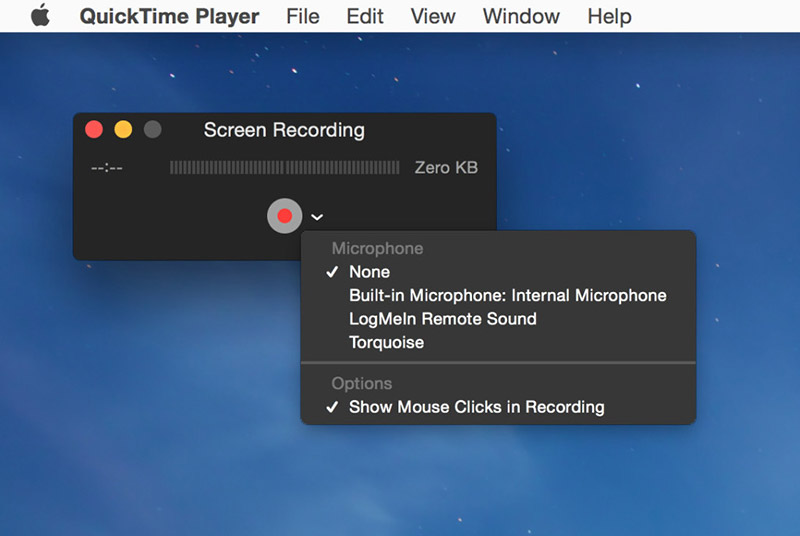
Ici, vous aimerez peut-être - Comment exporter des enregistrements d'écran QuickTime au format MP4
Top 4: Windows 10 Game Bar
Au début, Game DVR était l'enregistreur de jeu sur Xbox One. Maintenant, Microsoft a migré la fonction d'enregistrement d'écran gratuit vers Windows 10. En plus du gameplay, il peut tout enregistrer sur votre écran.
Avantages
- Enregistrer le jeu en douceur.
- Produire une bonne qualité de sortie.
- Prendre des captures d'écran pendant l'enregistrement de l'écran.
Les inconvénients
- Il n'est disponible que pour Windows 10.
- Il ne peut pas capturer la webcam.
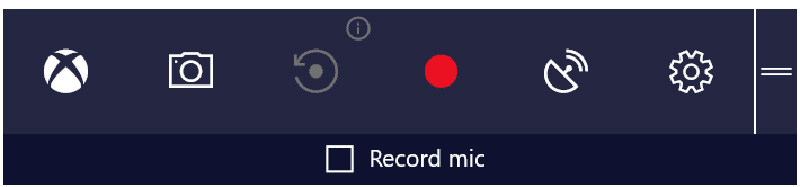
Top 5: ShareX
Semblable à OBS, ShareX est un autre enregistreur d'écran open source disponible pour Windows et Linux. Il vous permet de capturer votre écran et de prendre des captures d'écran pour des pages Web plus longues. Plus important encore, toutes les fonctionnalités sont gratuites.
Avantages
- Enregistrer l'écran gratuitement.
- Contrôler l'enregistrement d'écran avec des raccourcis clavier.
- Convertir l'enregistrement en images animées GIF.
- Charger les résultats sur les services cloud.
Les inconvénients
- La courbe d'apprentissage n'est pas très bonne.
- Il n'est pas compatible avec Mac.
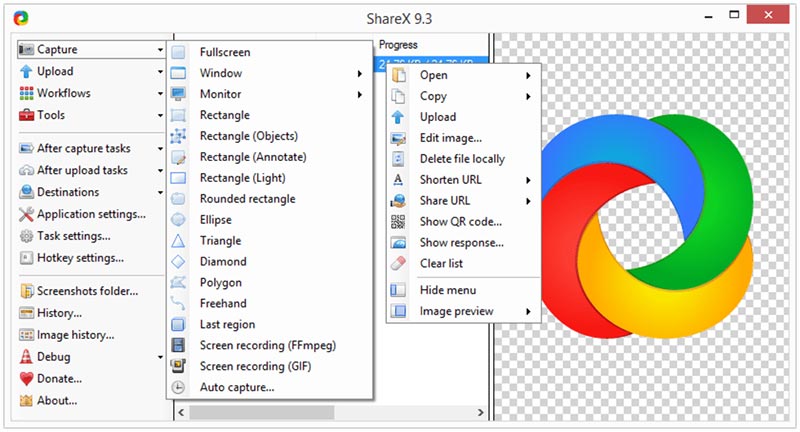
Top 6: CamStudio
CamStudio est un autre enregistreur d'écran open source et gratuit pour les utilisateurs de PC. Bien que l'interface semble obsolète, elle fournit toutes les fonctionnalités de base pour l'enregistrement d'écran, comme les raccourcis et autres options personnalisées.
Avantages
- Enregistrez en plein écran ou dans une zone personnalisée.
- Incluez de nombreuses options personnalisées.
- Enregistrez les enregistrements d'écran dans des vidéos HD.
- Convertissez les enregistrements en vidéos flash.
Les inconvénients
- Les fichiers de sortie d'enregistrement d'écran sont très volumineux.
- Il n'est compatible qu'avec Windows XP.
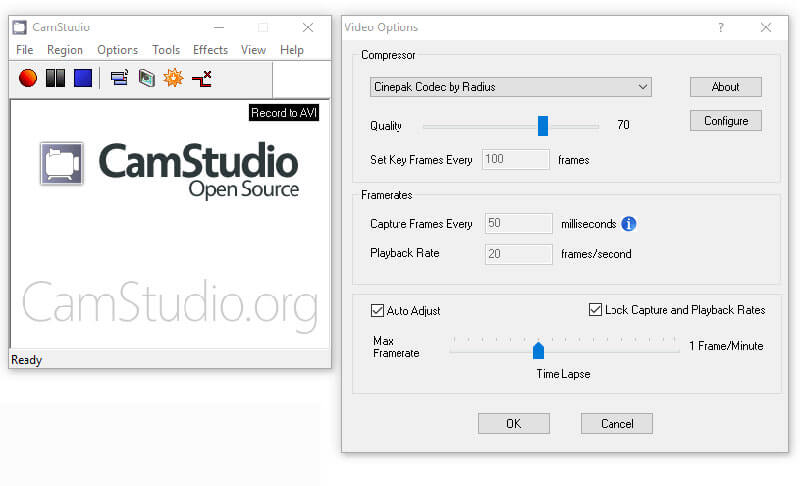
Top 7: Mojave Screen Recorder
Mojave Screen Recorder est le nouvel enregistreur d'écran gratuit pour le dernier macOS. Si vous avez mis à jour votre ordinateur Mac vers Mojave, vous l'aurez intégré à votre système. De plus, cela fonctionne avec votre Touch Bar.
Avantages
- Capturer en plein écran, une fenêtre ou n'importe quelle région.
- Aucune exigence d'installation ou d'applications supplémentaires.
- Enregistrer l'enregistrement d'écran sur votre bureau.
- Contrôler l'enregistrement avec la Touch Bar et les raccourcis clavier.
Les inconvénients
- Il n'est disponible que sur Mac Mojave.
- Vous ne pouvez pas modifier les enregistrements.
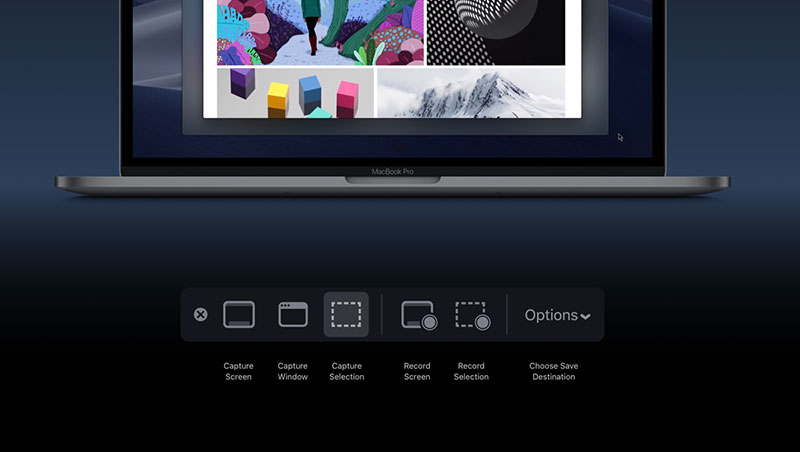
Top 8: Screencastify
Screencastify est une application d'enregistrement d'écran gratuite unique. Ce n'est pas un logiciel indépendant mais une extension pour Google Chrome. Cependant, il peut vous aider à enregistrer des pages Web, votre bureau ainsi que votre webcam.
Avantages
- Enregistrer l'écran avec le navigateur Chrome.
- Prendre en charge plusieurs sources d'enregistrement.
- Obtenir toutes les fonctionnalités gratuitement.
- Léger et fonctionne en douceur.
Les inconvénients
- La version gratuite ne peut enregistrer que 5 minutes.
- Il ne prend en charge que les formats MP4 et GIF.
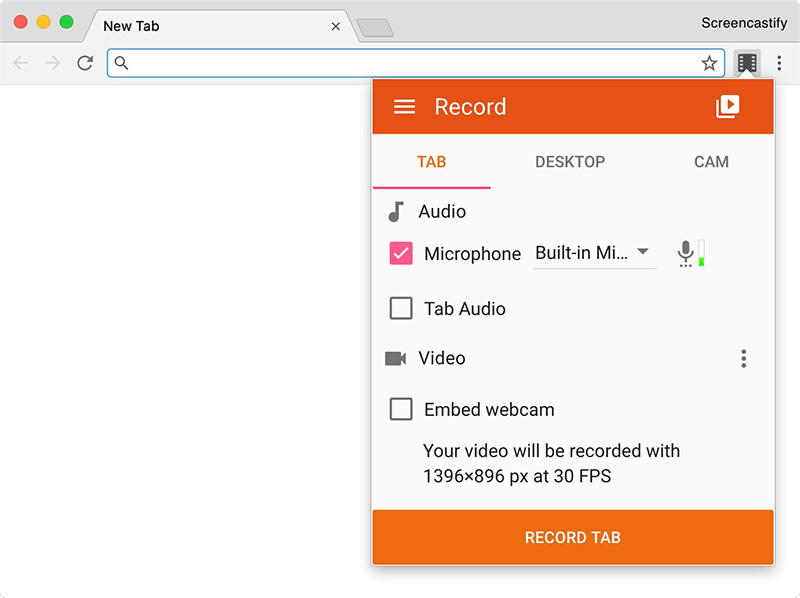
Top 9: Screencast-O-Matic
En tant qu'enregistreur d'écran, Screencast-O-Matic propose à la fois une version gratuite et une version payante. Cet enregistreur d'écran gratuit peut répondre à vos besoins de base, c'est donc un bon point de départ pour les débutants.
Avantages
- Enregistrer l'écran sans installer.
- Fonctionner dans la plupart des navigateurs Web.
- Laissez-vous décider de la source audio.
Les inconvénients
- Le délai est de 15 minutes.
- Il ne peut sauvegarder les enregistrements d'écran qu'en MP4.
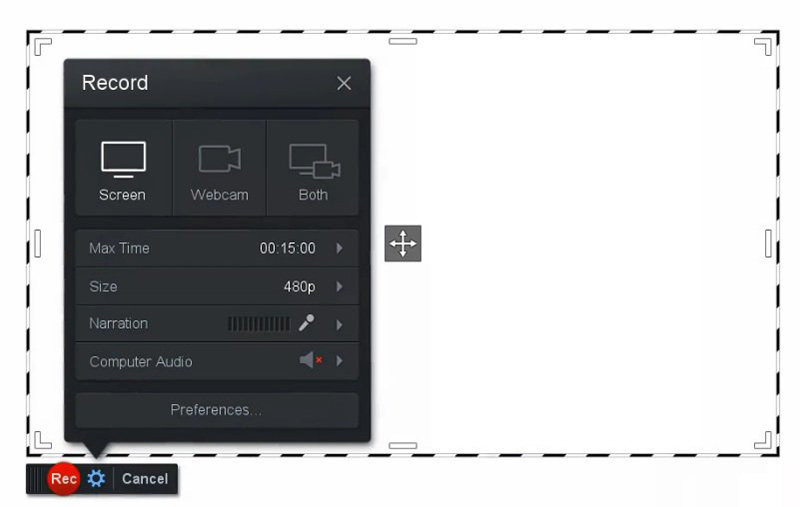
Top 10: VLC
VLC est un lecteur multimédia open source populaire dans le monde entier. En fait, vous pouvez obtenir de nombreuses fonctionnalités bonus dans VLC, y compris l'enregistrement d'écran gratuit, bien qu'il soit profondément caché et difficile à trouver.
Avantages
- Enregistrer votre bureau gratuitement.
- Supporter PC, Mac et Linux.
- Inclure des options personnalisées de base.
Les inconvénients
- La qualité de sortie est médiocre.
- C'est difficile à mettre en place.
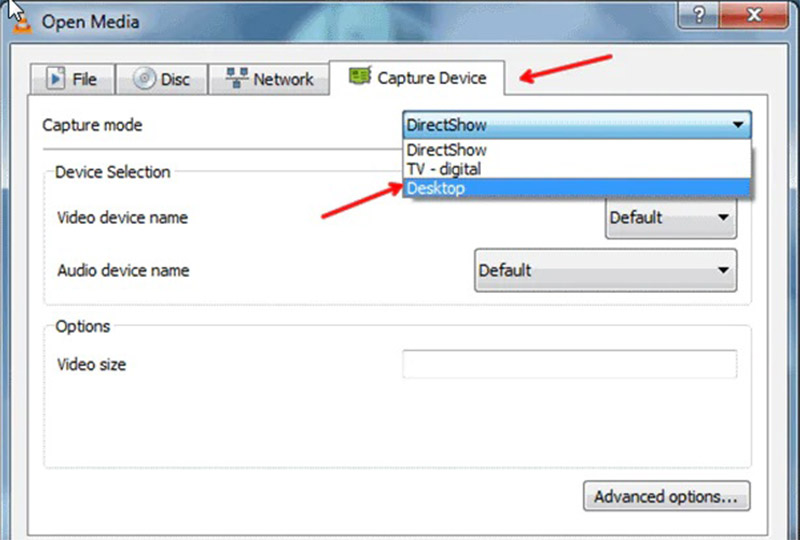
Partie 2: Top 5 des enregistreurs d'écran gratuits pour iPhone et Android
Top 1: iOS Screen Recorder
Le moyen le plus simple d'enregistrer un écran gratuitement sur iPhone est la fonction d'enregistrement de l'écran iOS intégrée. Il est disponible sur iOS 11 et versions ultérieures. De plus, vous pouvez décider d'enregistrer l'écran avec ou sans microphone.
Avantages
- Gratuit et facile d'utilisation.
- Enregistrer le jeu et vos activités sur iPhone.
- Couper l'enregistrement d'écran dans l'application Photos.
- Disponible sur iPhone et iPad.
Les inconvénients
- Il ne peut sauvegarder les enregistrements que dans la mémoire interne.
- Vous ne pouvez pas modifier le format de sortie.
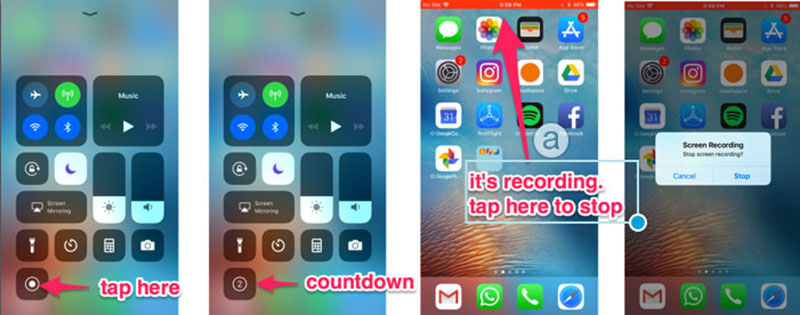
Top 2: Android 10 Screen Recorder
Google a introduit un enregistreur d'écran gratuit dans la version bêta d'Android 10, mais l'a finalement supprimé avant de publier l'édition officielle. Heureusement, certains fabricants, comme LG et Samsung, conservent cette fonctionnalité.
Avantages
- Accéder facilement à partir des paramètres rapides.
- Enregistrer tout sur votre écran.
- Enregistrer l'écran sans aucune limite.
Les inconvénients
- Il n'est disponible que pour des appareils spécifiques.
- Il n'y a pas d'éditeur vidéo.
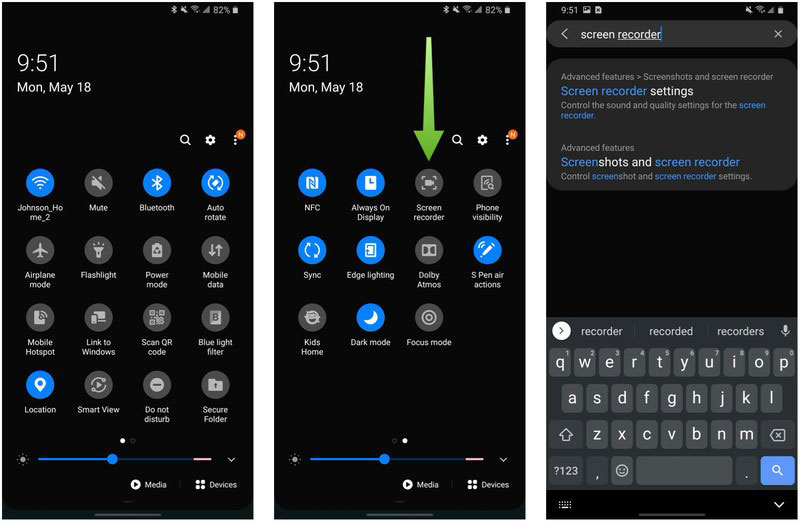
Top 3: AZ Screen Recorder
AZ Screen Recorder est un enregistreur d'écran gratuit pour les appareils iPhone et Android. Bien sûr, vous pouvez payer pour la suppression des publicités et la version complète. Cependant, la version gratuite suffit à enregistrer votre écran simplement.
Avantages
- Consulter les annonces pour échanger des fonctionnalités gratuites.
- Capturer la webcam pendant l'enregistrement de l'écran.
- Diffuser l'écran sur les réseaux sociaux.
Les inconvénients
- Il est grand et prend de la place.
- Il n'est disponible que pour les derniers appareils mobiles.
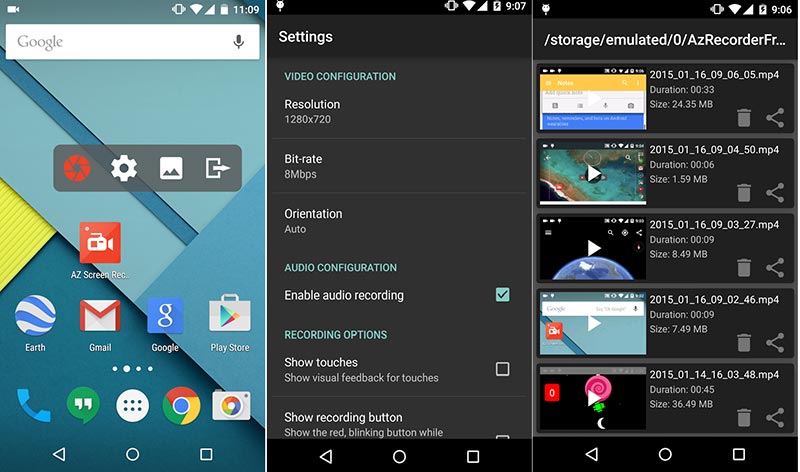
Top 4: Mobizen Screen Recorder
Mobizen Screen Recorder est une autre application d'enregistrement d'écran gratuite pour les utilisateurs d'Android. Il vous permet d'échanger la fonction d'enregistrement d'écran en affichant des publicités. De plus, vous pouvez visualiser et modifier facilement les enregistrements.
Avantages
- Enregistrer l'écran Android en un clic.
- Modifier directement les enregistrements vidéo.
- Sauvegarder les enregistrements d'écran sur la carte SD.
Les inconvénients
- La sortie de haute qualité n'est disponible qu'en prime.
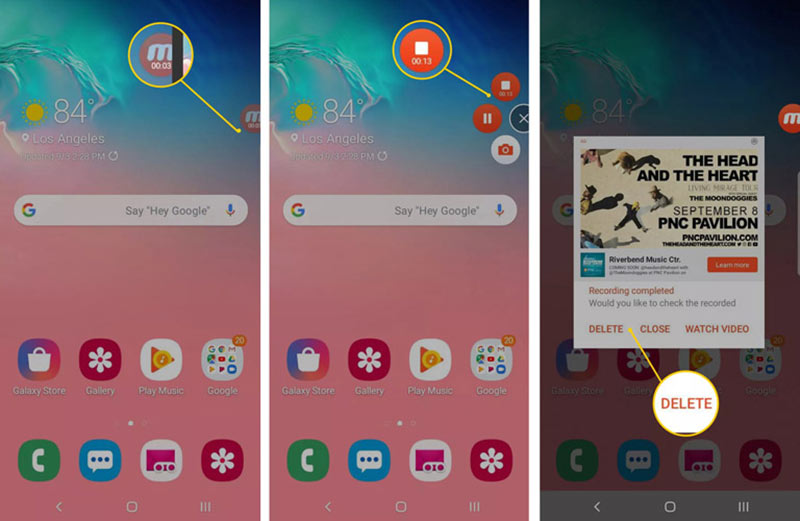
Top 5: DU Recorder
DU Recorder est une autre option pour enregistrer l'écran gratuitement sur iPhone et Android. Parfois, vous avez juste besoin d'un outil simple et utilisez-le en douceur. DU Recorder est exactement ce dont vous avez besoin sur smartphone et tablette.
Avantages
- Enregistrer l'écran avec l'audio.
- Diffuser votre écran en direct sur les plateformes sociales.
- Inclure un éditeur vidéo.
Les inconvénients
- La version gratuite ajoutera un filigrane.
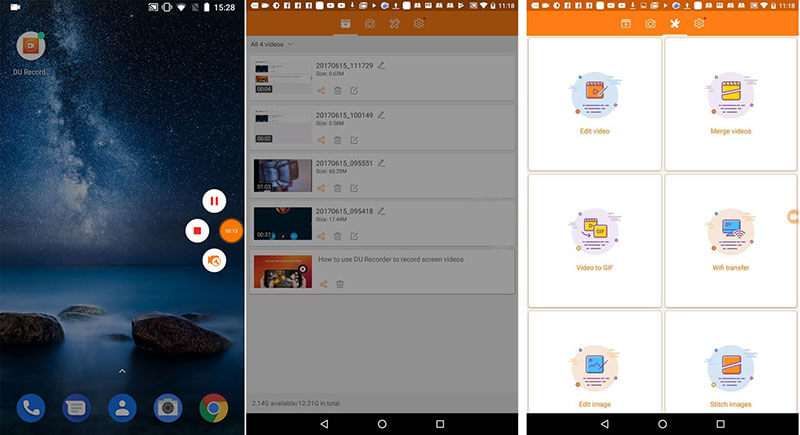
Partie 3: La meilleur enregistreur d'écran Freemium pour PC et Mac
En plus des enregistreurs d'écran gratuits, il existe un groupe de logiciels appelé freemium. Ils vous permettent d'utiliser gratuitement avec une certaine limite ou pendant plusieurs jours. Vidmore Screen Recorder est l'un des meilleurs enregistreurs d'écran freemium.
- Enregistrer facilement l'écran sur Windows et Mac.
- Ajouter votre visage et votre voix à l'enregistrement d'écran en temps réel.
- Prendre en charge un large éventail d'options personnalisées et d'outils d'édition.

Comment enregistrer un écran avec la meilleure qualité de sortie
Étape 1: Installer le meilleur enregistreur d'écran freemium
Lancez l'enregistreur d'écran après l'avoir installé sur votre PC. Il existe une autre version pour Mac. Alors choisissez Enregistreur Vidéo pour accéder à l'interface principale. Pour modifier les options personnalisées, ouvrez le dialogue Préférences en appuyant sur icône en forme d'engrenage.
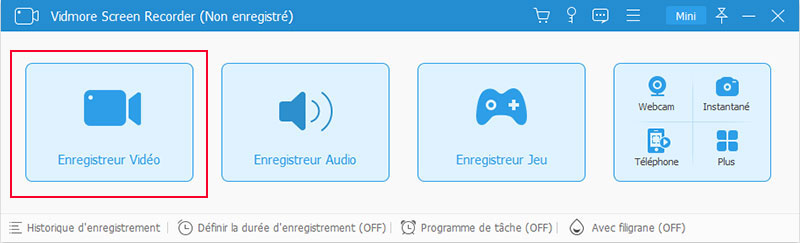
Étape 2: Enregistrer votre écran
Activez les deux DISPLAY1 et Son Systèmeet définissez la région d'enregistrement. Ensuite, vous pouvez décider d'ajouter vos réactions à l'enregistrement d'écran. Si oui, activez Webcam et Microphone.
Cliquez sur REC et commencez à enregistrer votre écran. Ensuite, vous pouvez ajouter du texte, des formes ou des peintures à l'enregistrement avec l'icône Éditer dans la barre d'outils, ou faites des captures d'écran avec l'icône Caméra.
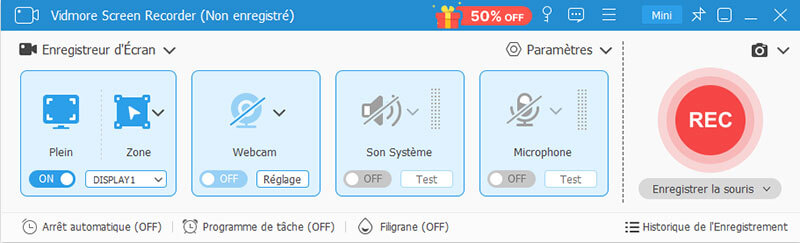
Étape 3: Prévisualiser et enregistrer l'enregistrement d'écran
Frappez le Arrêter lorsque vous avez terminé l'enregistrement d'écran. Ensuite, la fenêtre d'aperçu apparaîtra. Ici, vous pouvez vérifier l'enregistrement et couper les images indésirables. Enfin, cliquez sur Enregistrer et suivez les instructions à l'écran pour l'enregistrer sur votre ordinateur.
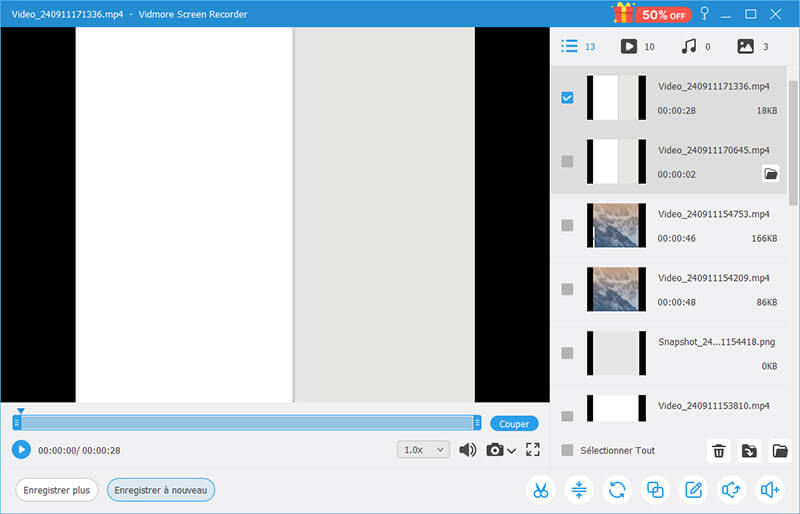
Partie 4: FAQ sur l'enregistreur d'écran gratuit
1. Le site Bandicam est-il vraiment gratuit ?
Non, Bandicam est un enregistreur de jeu payant. Il offre un essai gratuit, mais vos enregistrements d'écran seront filigranés. La seule façon de supprimer le filigrane est d'acheter la version complète.
2. Pouvez-vous obtenir Camtasia gratuitement ?
Camtasia n'est pas un programme gratuit, mais il dispose d'un essai gratuit. Pendant la période d'essai, vous pouvez accéder à toutes les mêmes fonctionnalités dans la version complète. Cependant, cela ajoutera un filigrane à vos enregistrements d'écran.
3. Comment puis-je enregistrer gratuitement l'écran de mon ordinateur portable avec de l'audio?
Pour enregistrer gratuitement le bureau de votre ordinateur portable avec de l'audio, il vous suffit d'un enregistreur d'écran gratuit, tel que QuickTime sur Mac et Game Bar sur Windows 10.
Conclusion
Cet article a partagé les 15 meilleurs enregistreurs d'écran gratuits pour les appareils PC, Mac, iPhone et Android. Ils sont tous gratuits à utiliser avec ou sans limite. Avant de les télécharger, vous feriez mieux de lire attentivement notre critique et de prendre la meilleure décision. Si le logiciel gratuit ne peut pas répondre à vos besoins, essayez Vidmore Screen Recorder.
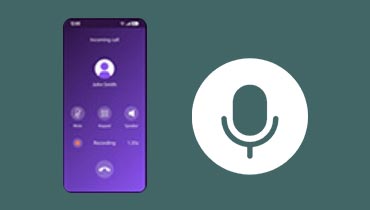 Enregistreur d'appels Messenger
Enregistreur d'appels Messenger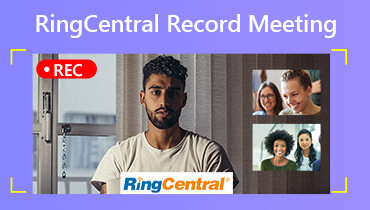 Enregistrer une réunion RingCentral
Enregistrer une réunion RingCentral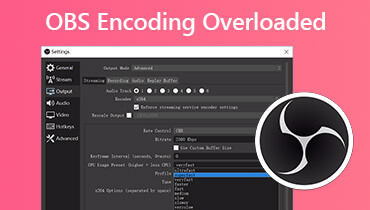 Encodage en surcharge d'OBS
Encodage en surcharge d'OBS